问题:如何快速查看工作表2个以上的区域对比查看?
解答:Excel确实为大家想到了,利用拆分功能就可以轻松实现。
具体方法如下:打开Excel工作表,单击“视图-拆分”按钮。(下图1处)会把工作表“拆成“四个部分。
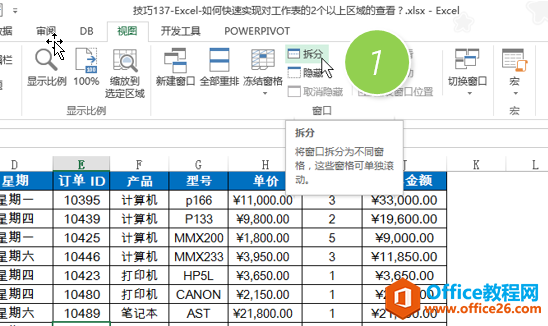
如何将excel工作表设置成层级结构展示
问题:如何把Excel工作表弄成类似Word的大纲结构效果,有层级表达类似下图效果?解答:这种大纲层级效果除了分类汇总会自动产生外,手动也可以制作,方便的根据自己的实际情况进行层次展
效果如下图。您会看到自动产生十字交叉两条线,您可以通过鼠标对两条拆分线进行拖拽。(下图2、3处)注意工作表下方的拖拽拉杆,拖拽至您需要的位置即可进行最多四个画面的数据对比查看。(下图4处)

这里有个小技巧,如果继续点冻结窗口按钮,工作表就会按照您拆分线所在的位置进行窗口冻结。(下图5处)效果大家可以下载素材亲自试试看哟。
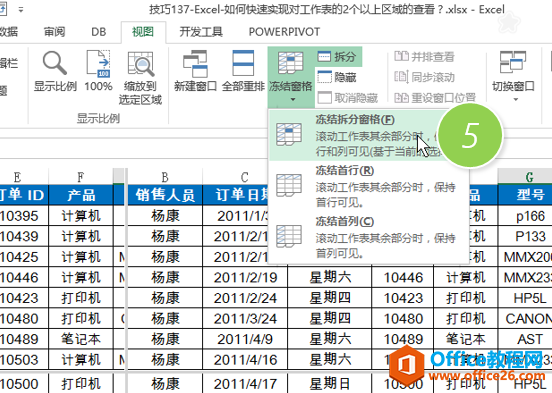
总结:总体拆分功能是新建窗口更加快捷的补充,也许您会说哪如果我要看超过5个工作表不同位置的查看怎么办?那…那还是回归“新建窗口“功能吧,想开多少个就开多少个?只是你的电脑屏幕真的够放大吗?
如何实现excel折线图的图例名称跟随
问题:折线图数据量较大,不太容易看清每条线对应的图例名称,能不能实现让折线动态变化时,折线末端能自动实现图例名称跟随?解答:回答是肯定的。先搞清楚什么是图表图例?下表






